Seeedstudio EdgeBox-RPI-200 EC25 Raspberry PI CM4-basierter Edge-Computer

Änderungsverlauf
| Revision | Datum | Änderungen |
| 1.0 | 17-08-2022 | Erstellt |
| 2.1 | 13-01-2022 | Produktänderungsmitteilung |
Hinweis zur Produktänderung: 
Im Rahmen unseres kontinuierlichen Verbesserungsprozesses haben wir die folgenden Änderungen an der Hardwareversion D vorgenommen.
Diese Änderung hat Auswirkungen auf die Software.
- CP2104->CH9102F
- USB2514B->CH334U
- CP2105->CH342F
- Die Beschreibung im Linux wurde geändert:
- ttyUSB0-> ttyACM0
- ttyUSB1-> ttyACM1
- MCP79410->PCF8563ARZ
- Die Adresse des neuen RTC ist 0x51.
Einführung
EdgeBox-RPI-200 ist ein robuster, lüfterloser Edge Computing Controller mit Raspberry Pi Computer Module 4 (CM4) für raue Industrieumgebungen. Es kann verwendet werden, um die Feldnetzwerke mit Cloud- oder IoT-Anwendungen zu verbinden. Es ist von Grund auf darauf ausgelegt, den Herausforderungen robuster Anwendungen zu wettbewerbsfähigen Preisen gerecht zu werden, ideal für kleine Unternehmen oder kleine Aufträge mit mehrstufigen Anforderungen.
Merkmale
- Hochmodernes Aluminiumgehäuse für raue Umgebungen
- Integrierter passiver Kühlkörper
- Eingebauter Mini-PCIe-Sockel für HF-Module wie 4G, WI-FI, Lora oder Zigbee
- SMA-Antennenlöcher x2
- Verschlüsselungschip ATECC608A
- Hardware-Überwachung
- RTC mit Superkondensator
- Isolierte DI&DO-Klemme
- 35-mm-DIN-Schienenunterstützung
- Breites Netzteil von 9 bis 36 V DC
- Optional: USV mit SuperCap für sicheres Herunterfahren*
- Raspberry Pi CM4 Onboard-WLAN 2.4 GHz, 5.0 GHz IEEE 802.11 b/g/n/ac ausgestattet**
- Raspberry Pi CM4 integriertes Bluetooth 5.0, BLE ausgestattet**
Aufgrund dieser Funktionen ist die EdgeBox-RPI-200 für eine einfache Einrichtung und schnelle Bereitstellung für typische Industrieanwendungen wie Statusüberwachung, Facility Management, Digital Signage und Fernsteuerung öffentlicher Versorgungsunternehmen konzipiert. Darüber hinaus handelt es sich um eine benutzerfreundliche Gateway-Lösung mit 4 Kernen ARM Cortex A72 und den meisten Industrieprotokollen, die Gesamtkosten für die Bereitstellung, einschließlich der Kosten für die Stromverkabelung, einsparen und dazu beitragen können, die Bereitstellungszeit des Produkts zu verkürzen. Sein ultraleichtes und kompaktes Design ist die Antwort für Anwendungen in Umgebungen mit beengten Platzverhältnissen und gewährleistet einen zuverlässigen Betrieb in einer Vielzahl extremer Umgebungen, einschließlich Anwendungen im Fahrzeug.
NOTIZ: Für weitere Informationen zur USV-Funktion kontaktieren Sie uns bitte. WLAN- und BLE-Funktionen sind in 2-GB- und 4-GB-Versionen verfügbar.
Schnittstellen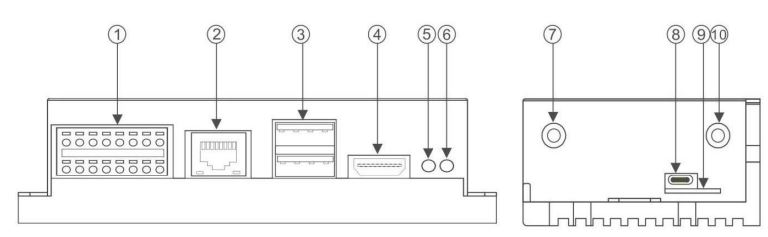
- Multi-Func-Phoenix-Anschluss
- Ethernet-Anschluss
- USB 2.0 x 2
- HDMI
- LED2
- LED1
- SMA-Antenne 1
- Konsole (USB Typ C)
- SIM-Kartensteckplatz
- SMA-Antenne 2
Multi-Func-Phoenix-Anschluss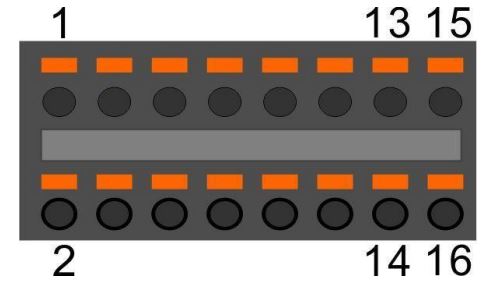
| Notiz | Funktionsname | PIN-Nr. | STIFT# | Funktionsname | Notiz |
| LEISTUNG | 1 | 2 | Masse | ||
| RS485_A | 3 | 4 | RS232_RX | ||
| RS485_B | 5 | 6 | RS232_TX | ||
| RS485_GND | 7 | 8 | RS232_GND | ||
| DI0- | 9 | 10 | DO0_0 | ||
| DI0+ | 11 | 12 | DO0_1 | ||
| DI1- | 13 | 14 | DO1_0 | ||
| DI1+ | 15 | 16 | DO1_1 |
NOTIZ: 24 AWG bis 16 AWG Kabel werden empfohlen
Blockschaltbild
Der Verarbeitungskern der EdgeBox-RPI-200 ist ein Raspberry CM4-Board. Ein spezielles Basisboard implementiert die spezifischen Funktionen. Das Blockdiagramm finden Sie in der nächsten Abbildung.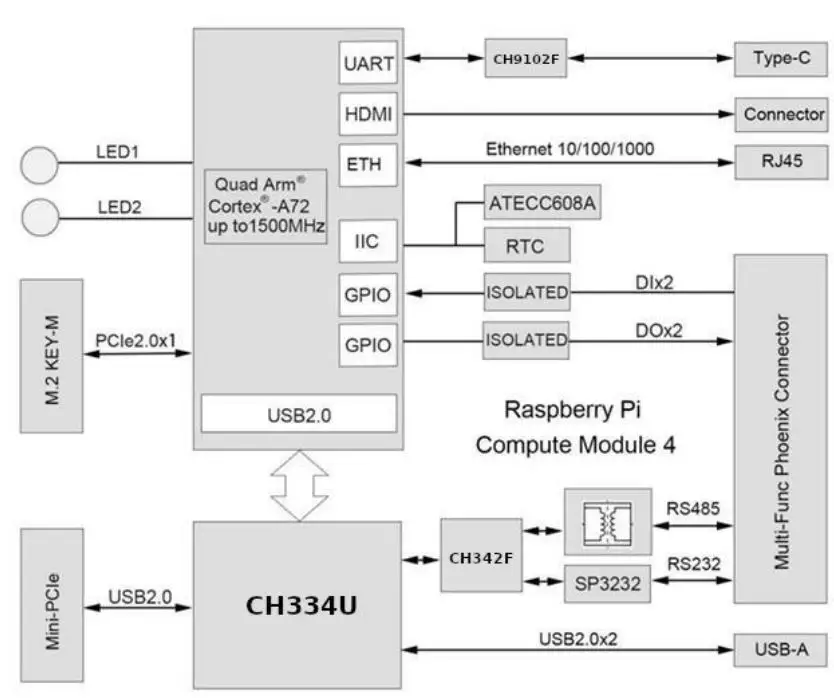
Installation
Montage
Die EdgeBox-RPI-200 ist für zwei Wandhalterungen sowie eine mit 35-mm-DIN-Schiene vorgesehen. Die empfohlene Montageausrichtung finden Sie in der nächsten Abbildung.
Anschlüsse und Schnittstellen
Stromversorgung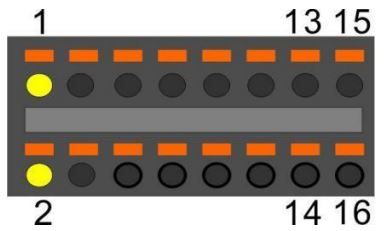
| Stift# | Signal | Beschreibung |
| 1 | KRAFT IN | DC 9-36V |
| 2 | Masse | Masse (Bezugspotential) |

Das PE-Signal ist optional. Wenn keine EMI vorhanden ist, kann die PE-Verbindung offen bleiben.
Serielle Schnittstelle (RS232 und RS485)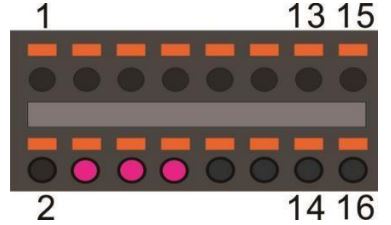
| Stift# | Signal | Beschreibung |
| 4 | RS232_RX | RS232-Empfangsleitung |
| 6 | RS232_TX | RS232-Übertragungsleitung |
| 8 | Masse | Masse (Bezugspotential) |
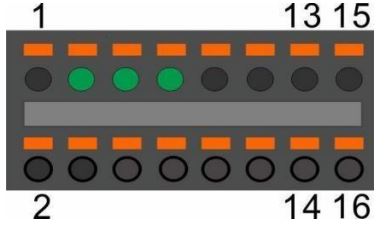
| Stift# | Signal | Beschreibung |
| 3 | RS485_A | RS485-Differenzleitung hoch |
| 5 | RS485_B | RS485-Differenzleitung niedrig |
| 7 | RS485 _GND | RS485 Masse (isoliert von GND) |
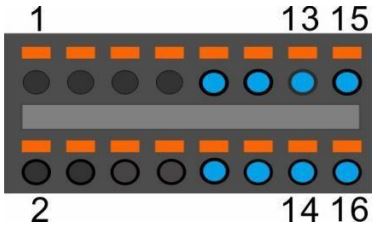
| Stift# | Signal des Terminals | PIN-Ebene aktiv | PIN des GPIO von BCM2711 | NOTIZ |
| 09 | DI0- |
HOCH |
GPIO17 |
|
| 11 | DI0+ | |||
| 13 | DI1- |
HOCH |
GPIO27 |
|
| 15 | DI1+ | |||
| 10 | DO0_0 |
HOCH |
GPIO23 |
|
| 12 | DO0_1 | |||
| 14 | DO1_0 |
HOCH |
GPIO24 |
|
| 16 | DO1_1 |
NOTIZ: 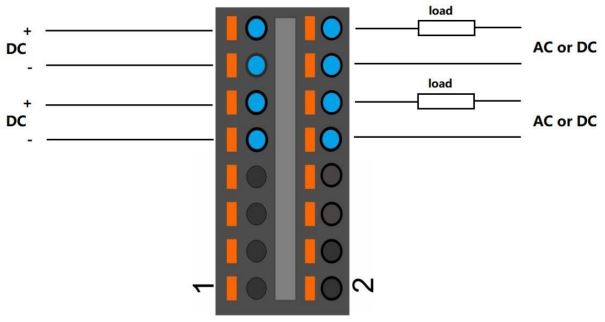
NOTIZ:
- DC-Voltage für den Eingang beträgt 24 V (+- 10 %).
- DC-VoltagDer Ausgang sollte unter 60 V liegen, die Stromkapazität beträgt 500 mA.
- Kanal 0 und Kanal 1 des Eingangs sind voneinander isoliert
- Kanal 0 und Kanal 1 des Ausgangs sind voneinander isoliert
HDMI
Direkt verbunden mit dem Raspberry PI CM4-Board mit TVS-Array.
Ethernet
Die Ethernet-Schnittstelle ist dieselbe wie die des Raspberry PI CM4,10, unterstützt 100/1000/XNUMX-BaseT und ist über die abgeschirmte modulare Buchse verfügbar. Für den Anschluss an diesen Port kann ein Twisted-Pair-Kabel oder ein abgeschirmtes Twisted-Pair-Kabel verwendet werden.
USB-HOST
Am Anschlussfeld befinden sich zwei USB-Schnittstellen. Die beiden Ports teilen sich dieselbe elektronische Sicherung.
NOTIZ: Der maximale Strom für beide Ports ist auf 1000 mA begrenzt.
Konsole (USB Typ-C)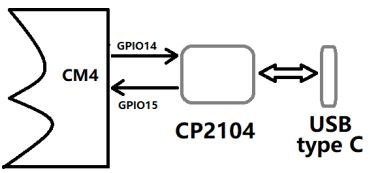
Beim Design der Konsole wurde ein USB-UART-Konverter verwendet. Die meisten Betriebssysteme des Computers verfügen über den Treiber. Wenn nicht, kann der folgende Link hilfreich sein: Dieser Port wird standardmäßig als Linux-Konsole verwendet. Sie können sich beim Betriebssystem mit den Einstellungen 115200,8n1 anmelden (Bits: 8, Parität: Keine, Stoppbits: 1, Flusskontrolle: Keine). Außerdem wird ein Terminalprogramm wie putty benötigt. Der Standardbenutzername ist pi und das Passwort ist raspberry.
LED
EdgeBox-RPI-200 verwendet zwei zweifarbige grün/rote LEDs als Außenanzeigen.
LED1: grün als Betriebsanzeige und rot als eMMC aktiv.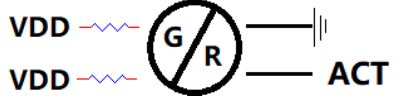
LED2: Grün als 4G-Anzeige und rot als benutzerprogrammierbare LED, verbunden mit GPIO21, niedrig aktiv, programmierbar.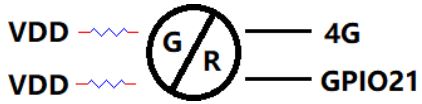
EdgeBox-RPI-200 verwendet außerdem zwei grüne LEDs zum Debuggen. 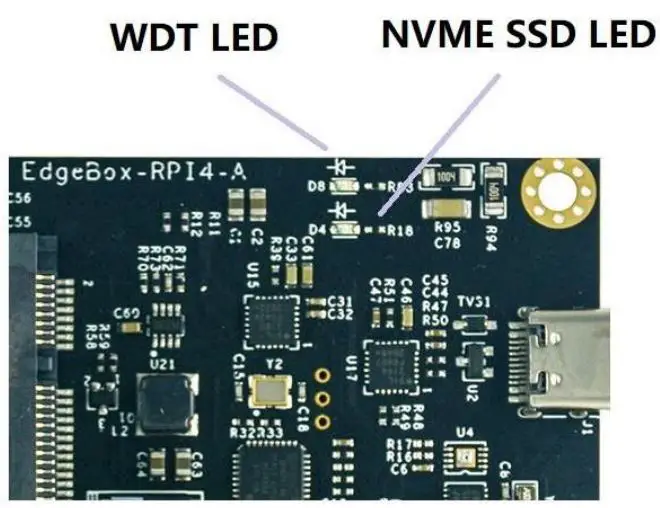
SMA-Anschluss
Es gibt zwei SMA-Anschlusslöcher für Antennen. Die Antennentypen hängen stark davon ab, welche Module in den Mini-PCIe-Sockel eingebaut werden. ANT1 wird standardmäßig für den Mini-PCIe-Sockel und ANT2 für das interne WLAN-Signal vom CM4-Modul verwendet. 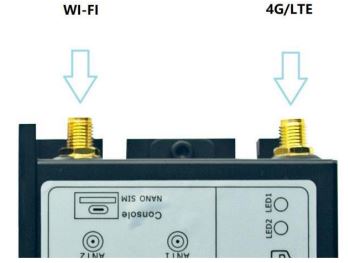
NOTIZ: Die Funktionen der Antennen sind nicht festgelegt, möglicherweise angepasst, um andere Anwendungen abzudecken.
NANO-SIM-Kartensteckplatz (optional)
Die SIM-Karte wird nur im Mobilfunkmodus (4G, LTE oder andere auf Mobilfunktechnologie basierende) benötigt. 
NOTIZ:
- Es werden nur NANO-SIM-Karten akzeptiert, achten Sie auf die Kartengröße.
- Die NANO-SIM-Karte wird mit der Chipseite oben eingelegt.
Mini-PCIe
Der orangefarbene Bereich ist die grobe Position der Mini-PCIe-Zusatzkarte, es wird nur eine M2x5-Schraube benötigt. 
Die folgende Tabelle zeigt alle Signale. Mini-PCIe-Karten in voller Größe werden unterstützt.
Pinbelegung:
| Signal | STIFT# | STIFT# | Signal |
| 1 | 2 | 4G_PWR | |
| 3 | 4 | Masse | |
| 5 | 6 | USIM_PWR | |
| 7 | 8 | USIM_PWR | |
| Masse | 9 | 10 | USIM_DATA |
| 11 | 12 | USIM_CLK | |
| 13 | 14 | USIM_RESET# | |
| Masse | 15 | 16 | |
| 17 | 18 | Masse | |
| 19 | 20 | ||
| Masse | 21 | 22 | PERST# |
| 23 | 24 | 4G_PWR | |
| 25 | 26 | Masse | |
| Masse | 27 | 28 | |
| Masse | 29 | 30 | UART_PCIE_TX |
| 31 | 32 | UART_PCIE_RX | |
| 33 | 34 | Masse | |
| Masse | 35 | 36 | USB_DM |
| Masse | 37 | 38 | USB_DP |
| 4G_PWR | 39 | 40 | Masse |
| 4G_PWR | 41 | 42 | 4G_LED |
| Masse | 43 | 44 | USIM_DET |
| SPI1_SCK | 45 | 46 | |
| SPI1_MISO | 47 | 48 | |
| SPI1_MOSI | 49 | 50 | Masse |
| SPI1_SS | 51 | 52 | 4G_PWR |
NOTIZ:
- Alle leeren Signale sind NC (nicht verbunden).
- 4G_PWR ist die individuelle Stromversorgung für Mini-PCIe-Karten. Es kann über den GPIO6 von CM4 heruntergefahren oder eingeschaltet werden, das Steuersignal ist hochaktiv.
- Das 4G_LED-Signal ist intern mit LED2 verbunden, siehe Abschnitt 2.2.8.
- SPI1-Signale werden nur für LoraWAN-Karten wie WM1302 verwendet.
M.2
EdgeBox-RPI-200 ist mit einem M.2-Sockel vom Typ M KEY ausgestattet. NUR NVME-SSD-Karten der Größe 2242 werden unterstützt, NICHT mSATA. 
Treiber und Programmierschnittstellen
LED
Es handelt sich um eine LED, die als Benutzeranzeige dient, siehe 2.2.8. Verwenden Sie LED2 als Beispielample um die Funktion zu testen.
- $ sudo -i #Root-Konto-Privilegien aktivieren
- $ cd /sys/class/gpio
- $ echo 21 > #GPIO21 exportieren, was die Benutzer-LED von LED2 ist
- $ cd gpio21
- $ echo out > Richtung
- $ echo 0 > value # Benutzer-LED einschalten, LOW aktiv
OR - $ echo 1 > value # schaltet die Benutzer-LED aus
Serielle Schnittstelle (RS232 und RS485)
Es gibt zwei einzelne serielle Schnittstellen im System. Der /dev/ ttyACM1 als RS232-Port und /dev/ ttyACM0 als RS485-Port. Verwenden Sie RS232 als Example.
$ Python
>>> Seriennummer importieren
>>> ser=serial.Serial('/dev/ttyACM1',115200,timeout=1) >>> ser.isOpen()
WAHR
>>> ser.isOpen()
>>> ser.write('1234567890')
10
Mobilfunk über Mini-PCIe (optional)
Verwenden Sie Quectel EC20 als Bspample und folge den Schritten:
- Stecken Sie den EC20 in den Mini-PCIe-Sockel und die Micro-SIM-Karte in den entsprechenden Steckplatz und schließen Sie die Antenne an.
- Melden Sie sich über die Konsole mit pi/raspberry am System an.
- Schalten Sie den Mini-PCIe-Anschluss ein und geben Sie das Reset-Signal frei.
- $ sudo -i #Root-Konto-Privilegien aktivieren
- $ cd /sys/class/gpio
- $ echo 6 > #GPIO6 exportieren, das das POW_ON-Signal ist
- $ echo 5 > #GPIO5 exportieren, das das Reset-Signal ist
- $ cd gpio6
- $ echo out > Richtung
- $ echo 1 > value # Schalten Sie die Stromversorgung von Mini PCIe ein
UND - $ cd gpio5
- $ echo out > Richtung
- $ Echo 1 > Wert # gibt das Reset-Signal von Mini PCIe frei
NOTIZ: Dann beginnt die LED von 4G zu blinken.
Überprüfen Sie das Gerät:
$ lsusb
Bus 001 Gerät 005: ID 2c7c:0125 Quectel Wireless Solutions Co., Ltd. EC25 LTE-Modem
$ dmesg
[ 185.421911] USB 1-1.3: neues Hochgeschwindigkeits-USB-Gerät Nummer 5 mit dwc_otg[ 185.561937] usb 1-1.3: Neues USB-Gerät gefunden, idVendor=2c7c, idProduct=0125, bcdDevice= 3.18
[185.561953] usb 1-1.3: Neue USB-Geräte-Strings: Mfr = 1, Produkt = 2, SerialNumber = 0
[ 185.561963] USB 1-1.3: Produkt: Android
[ 185.561972] USB 1-1.3: Hersteller: Android
[ 185.651402] usbcore: Neuer Schnittstellentreiber cdc_wdm registriert
[185.665545] usbcore: Neue Schnittstellentreiberoption registriert
[ 185.665593] usbserial: USB-Seriell-Unterstützung für GSM-Modem registriert (1 Port)
[ 185.665973] Option 1-1.3:1.0: GSM-Modem-Konverter (1 Port) erkannt
[ 185.666283] USB 1-1.3: GSM-Modem-Konverter (1-Port) jetzt an ttyUSB2 angeschlossen [ 185.666499] Option 1-1.3:1.1: GSM-Modem-Konverter (1-Port) erkannt
[ 185.666701] USB 1-1.3: GSM-Modem-Konverter (1-Port) jetzt an ttyUSB3 angeschlossen [ 185.666880] Option 1-1.3:1.2: GSM-Modem-Konverter (1-Port) erkannt
[ 185.667048] USB 1-1.3: GSM-Modem-Konverter (1-Port) jetzt an ttyUSB4 angeschlossen [ 185.667220] Option 1-1.3:1.3: GSM-Modem-Konverter (1-Port) erkannt
[ 185.667384] USB 1-1.3: GSM-Modem-Konverter (1 Port) jetzt an ttyUSB5 angeschlossen [ 185.667810] qmi_wwan 1-1.3:1.4: cdc-wdm0: USB-WDM-Gerät
[ 185.669160]qmi_wwan 1-1.3:1.4 wwan0: Registrieren Sie „qmi_wwan“ unter usb-3f980000.usb-1.3, WWAN/QMI-Gerät, xx:xx:xx:xx:xx:xx
NOTIZ: xx:xx:xx:xx:xx: xx ist die MAC-Adresse
$ ifconfig -a
…… wwan0: flags=4163 mtu 1500
INET 169.254.69.13 NETMASK 255.255.0.0 Sendung 169.254.255.255 INET6 FE80 :: 8BC: 5A1A: 204A: 1A4B Präfixlen 64 Scopeid 0x20 Ehere 0A: E6: 41: 60: 42: 1000 Txqueuelen XNUMX (Äther) (Äther) (Äther) (Äther) (Äther) (Äther) (Äthern) (Äther) (Äther) (Äther) (Äther) (Äther) (Äther) (Äther )ötzt )öde
RX-Pakete 0 Bytes 0 (0.0 B)
RX-Fehler 0 verloren 0 Überläufe 0 Frame 0
TX-Pakete 165 Bytes 11660 (11.3 KiB)
TX-Fehler 0 fallen gelassen 0 Überläufe 0 Träger 0 Kollisionen 0
So verwenden Sie den AT-Befehl
$ miniterm — Verfügbare Ports:
- 1: /dev/ttyACM0 „USB Dual_Serial“
- 2: /dev/ttyACM1 „USB Dual_Serial“
- 3: /dev/ttyAMA0 ‚ttyAMA0‘
- 4: /dev/ttyUSB0 „Android“
- 5: /dev/ttyUSB1 „Android“
- 6: /dev/ttyUSB2 „Android“
- 7: /dev/ttyUSB3 „Android“
Geben Sie den Portindex oder den vollständigen Namen ein:
$ miniterm /dev/ttyUSB5 115200
Einige nützliche AT-Befehle:
- AT //sollte OK zurückgeben
- AT+QINISTAT //den Initialisierungsstatus der (U)SIM-Karte zurückgeben, die Antwort sollte 7 sein
- AT+QCCID //gibt die ICCID-Nummer (Integrated Circuit Card Identifier) der (U)SIM-Karte zurück
So wählen Sie
- $su-Wurzel
- $ cd /usr/app/linux-ppp-scripts
- $./quectel-pppd.sh
Dann blinkt die 4G-LED. Bei Erfolg erfolgt die Rückkehr so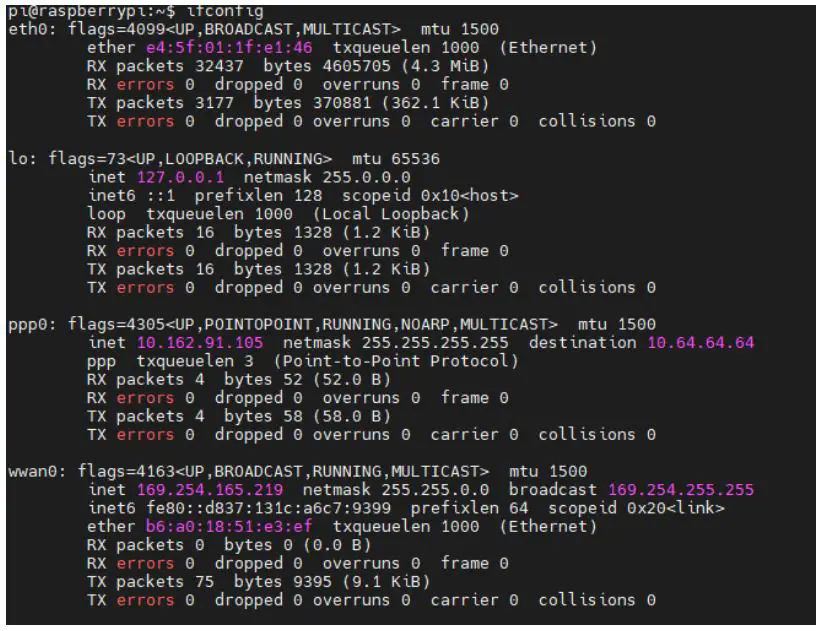
Fügen Sie den Router-Pfad hinzu
- $ Route fügt Standard-GW 10.64.64.64 oder Ihr Gateway XX.XX.XX.XX hinzu
Dann machen Sie einen Test mit Ping:
- $ping an google.com
WDT
Blockdiagramm von WDT
Das WDT-Modul verfügt über drei Anschlüsse: Eingang, Ausgang und LED-Anzeige.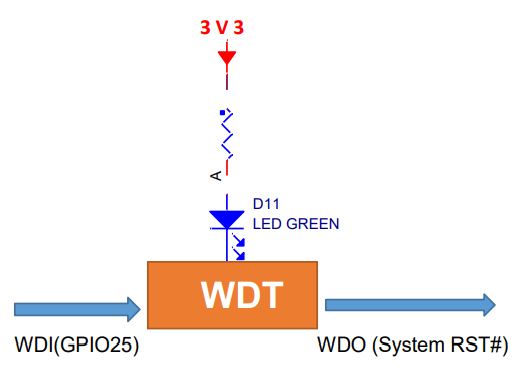
NOTIZ: Die LED ist optional und in früheren Hardwareversionen nicht verfügbar.
So funktioniert es
- System EINSCHALTEN.
- Verzögerung 200 ms.
- Senden Sie WDO einen negativen Impuls mit 200 ms niedrigem Pegel, um das System zurückzusetzen.
- Rufen Sie WDO auf.
- Verzögern Sie 120 Sekunden, während die Anzeige blinkt (typisch 1 Hz).
- Schalten Sie die Anzeige aus.
- Warten Sie 8 Impulse bei WDI, um das WDT-Modul zu aktivieren und die LED zum Leuchten zu bringen.
- Wechseln Sie in den WDT-FEED-Modus. Mindestens alle 2 Sekunden sollte ein Impuls in WDI eingespeist werden. Andernfalls sollte das WDT-Modul einen negativen Impuls ausgeben, um das System zurückzusetzen.
- Gehe zu 2.
Echtzeituhr
Informationen zum RTC-Chip
Neue Revision: Der Chip von RTC ist PCF8563 von NXP. Es wird auf dem I2C-Bus des Systems montiert, die I2C-Adresse sollte 0x51 sein.
Das Betriebssystem selbst enthält den Treiber, wir brauchen nur einige Konfigurationen.
Aktivieren Sie RTC
- Um die RTC zu aktivieren, müssen Sie:
- $sudo nano /boot/config.txt
- Fügen Sie dann die folgende Zeile am Ende der /boot/config.txt hinzu
- dtoverlay=i2c-rtc,pcf8563
- Starten Sie dann das System neu
- $sudo-Neustart
- Überprüfen Sie dann mit dem folgenden Befehl, ob die RTC aktiviert ist:
- $sudo hwclock -rv
- Die Ausgabe sollte sein:
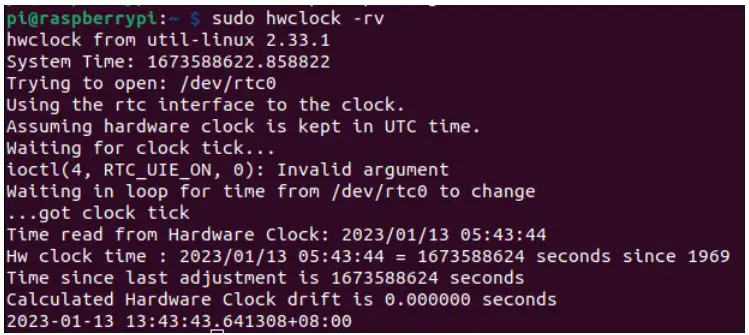
NOTIZ:
- Stellen Sie sicher, dass der i2c-1-Treiberpunkt offen und der Punkt standardmäßig geschlossen ist.
- Die geschätzte Sicherungszeit der RTC beträgt 15 Tage.
Produktwechsel HINWEIS:
ALTE Revision: Der Chip von RTC ist MCP79410 von Microchip. Es ist auf dem I2C-Bus des Systems montiert. Die i2c-Adresse dieses Chips sollte 0x6f sein. Um es zu aktivieren, müssen Sie:
Öffnen Sie /etc/rc.local UND fügen Sie 2 Zeilen hinzu:
echo „mcp7941x 0x6f“ > /sys/class/i2c-adapter/i2c-1/new_device hwclock -s
Dann das System zurücksetzen und die RTC funktioniert
USV für sicheres Herunterfahren (optional)
Das Diagramm des USV-Moduls ist unten aufgeführt. 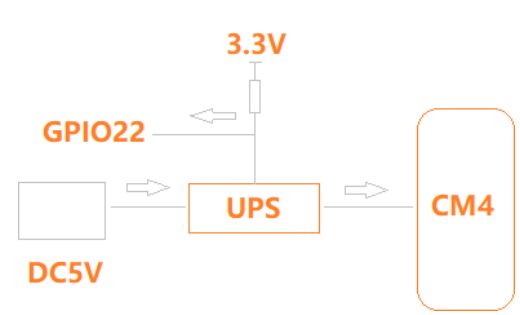
Das USV-Modul wird zwischen DC5V und CM4 eingefügt, ein GPIO wird verwendet, um die CPU zu alarmieren, wenn die 5V-Stromversorgung ausfällt. Dann sollte die CPU in einem Skript etwas Dringendes tun, bevor die Energie des Superkondensators erschöpft ist, und einen „$ Shutdown“ ausführen. Eine andere Möglichkeit, diese Funktion zu verwenden, besteht darin, einen Shutdown einzuleiten, wenn sich der GPIO-Pin ändert. Der angegebene GPIO-Pin ist als Eingabeschlüssel konfiguriert, der KEY_POWER-Ereignisse generiert. Dieses Ereignis wird von systemd-logind behandelt, indem ein Herunterfahren eingeleitet wird. Systemd-Versionen, die älter als 225 sind, benötigen eine udev-Regel, die das Abhören des Eingabegeräts ermöglicht: Verwenden Sie /boot/overlays/README als Referenz und ändern Sie dann /boot/config.txt. dtoverlay=gpio-shutdown, gpio_pin=GPIO22,active_low=1
NOTIZ:
- Für weitere Informationen zur USV-Funktion kontaktieren Sie uns bitte.
- Das Alarmsignal ist aktiv LOW.
Elektrische Spezifikationen
Stromverbrauch
Der Stromverbrauch der EdgeBox-RPI-200 hängt stark von der Anwendung, der Betriebsart und den angeschlossenen Peripheriegeräten ab. Die angegebenen Werte sind als Richtwerte zu betrachten. Die folgende Tabelle zeigt die Stromverbrauchsparameter der EdgeBox-RPI-200:
Notiz: Unter der Bedingung Stromversorgung 24V, keine Zusatzkarte in Steckdosen und keine USB-Geräte.
| Funktionsweise | Strom (ma) | Leistung | Bemerkung |
| Leerlauf | 81 | ||
| Stresstest | 172 | Spannung -c 4 -t 10m -v & |
USV (optional)
Die Überbrückungszeit des USV-Moduls hängt stark von der Systemlast des Systems ab. Einige typische Bedingungen sind unten aufgeführt. Das Testmodul von CM4 ist 4 GB LPDDR4,32 GB eMMC mit Wi-Fi-Modul.
| Funktionsweise | Zeit (Sekunde) | Bemerkung |
| Leerlauf | 55 | |
| Volle Auslastung der CPU | 18 | Spannung -c 4 -t 10m -v & |
Mechanische Zeichnungen
Dokumente / Ressourcen
 |
Seeedstudio EdgeBox-RPI-200 EC25 Raspberry PI CM4-basierter Edge-Computer [pdf] Benutzerhandbuch EdgeBox-RPI-200 EC25 Raspberry PI CM4-basierter Edge-Computer, EdgeBox-RPI-200, EC25 Raspberry PI CM4-basierter Edge-Computer, Raspberry PI CM4-basierter Edge-Computer, CM4-basierter Edge-Computer, basierender Edge-Computer |